PDF 파일 용량 줄이는 방법 알아보겠습니다. PDF파일은 한컴 Office나 MS오피스 등을 설치하지 않아도 윈도우 운영체제에 호환되기 때문에 많은 분들이 사용하고 있습니다. 또한 문서 보안에 대한 걱정을 줄이기 위해서도 PDF는 일방적인 수정이 불가하기 때문에 보안 문서로 제출하기 위해서 사용되기도 합니다. 하지만 파일의 용량이 클 경우 그만큼 파일 로딩 속도가 늦어지거나 전송이 늘어질 수 있습니다. 그런 것을 방지하기 위해서 PDF 파일 용량 줄이는 방법 알아보겠습니다.
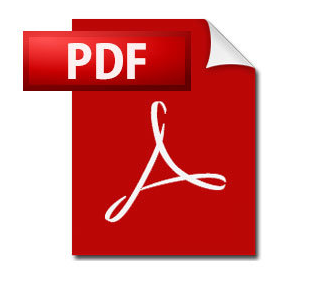
PDF 파일 용량 줄이는 방법
단순히 파일의 용량을 줄이는 것이 아닌 최고의 품질을 유지하면서 파일을 압축하는 것이 중요합니다. 단순히 파일의 용량을 줄어들지만 파일이 깨지거나 읽지 못하게 되면 의미가 없기 때문입니다. 그러면 안전하고 질 높은 파일을 유지하면서 PDF 파일 용량 줄이는 방법을 정리해보겠습니다.
1. 사이트 접속
https://www.ilovepdf.com/ko/compress_pdf
온라인으로 PDF 파일을 압축하세요. 같은 품질의 PDF지만 더 작은 크기의 파일
동일한 품질이지만 더 작은 파일 크기를 가진 PDF 파일을 위해 압축하세요. 온라인에서 쉽고 무료로 PDF 파일을 압축하고 최적화하세요.
www.ilovepdf.com

위 사이트에 접속해줍니다.
2. 자신이 원하는 PDF파일을 선택하거나 파일을 끌어옵니다.
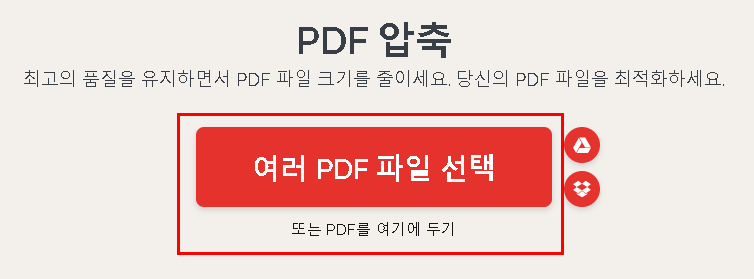
파일을 선택해주면 품질을 고를 수 있습니다. 압축 레벨로 표시되며 익스트림 압축, 추천 압축, 낮은 압축이 있습니다.

- 익스트림 압축 : 낮은 품질, 높은 압축
- 추천 압축 : 높은 품질, 낮은 압축
- 낮은 압축 : 높은 품질, 낮은 압축
위의 선택지 중에서 자신에게 맞는 방식을 고른 다음 이용하면 됩니다. 이후 파일 압축을 진행하면 됩니다.

3. 위와 같은 화면이 나온다면 PDF 파일 용량 줄이는 것은 완료입니다.
화면에서 얼마나 용량이 줄어들었는지 알 수 있으며 다운로드 받은 다음 이용하면 됩니다.
※ PDF 파일 용량이 줄어든 다음에 파일이 깨지는 것은 아니지만 한번 열어보시는 것을 추천드립니다.
'정보' 카테고리의 다른 글
| 구직촉진수당 신청방법 지급일 확인 (0) | 2021.08.09 |
|---|---|
| ISA계좌 장점 단점 한번에 알기 (0) | 2021.08.07 |
| 보건증 발급 병원 찾기 인터넷 발급 방법/건강진단결과서 (0) | 2021.08.04 |
| 카드론 중도상환 이자 걱정 해결하기 (0) | 2021.07.20 |
| 바로템 이용방법 사기 안당하는 법 알아보기 (0) | 2021.07.20 |




댓글